图2-20机构2在“修改Ⅱ”工具条上单击“编辑属性”按钮。双击已插入的属性块。分别列出了标记、提示和值这几个属性,能修改的是图块的属性值,而标记和提示则不能修改。“文字选项”:对图块的文字属性进行修改,如图8-21所示。在“文字选项”卡中,分别列出了文字样式、对正、反向、颠倒、高度、宽度比例、旋转和倾斜角度这几个图块中文字属性,用户可以根据需要对这几个文字显示方式属性值进行修改。......
2025-09-29
【图层】和【对象特性】工具栏能使用户方便地更改对象的图层、颜色、线型及线宽等基本特性。本节要介绍的【特性】对话框不仅能修改对象的基本特性,还能修改对象的几何特性及其它特性。
调用【特性】对话框可采用以下三种方式:
●【 标准】工具栏  。
。
● 命令行:PROPERTIES↙。
● 菜单:选择对象后,在右键菜单中选择【特性】。
可以先调出【特性】对话框,后选择对象;也可以先选择对象,再在右键菜单中选择【特性】选项。
【特性】对话框如图3-53(a)所示。简要说明如下:
(1)单击【特性】对话框右下角的【自动隐藏】按钮  ,可以使【特性】对话框缩小为一个条状标题栏,当光标移至条状标题栏上时,【特性】对话框又会自动全部显示出来。
,可以使【特性】对话框缩小为一个条状标题栏,当光标移至条状标题栏上时,【特性】对话框又会自动全部显示出来。
(2)在该对话框上部的下拉列表框中列出了所选对象的性质及数目。未选择对象时,下拉列表框中显示“无选择”。
(3)选择对象后,如果是单一对象,则列出其全部特性;如果是多个对象,则仅列出所选对象共有的特性。
(4)每个特性选项的左边是对象特性的名称,右边显示的是该特性的数值或状态,其中灰色底纹的数值或状态不可更改。对于白色底纹的数值类型的状态无论单击该对象特性的名称,还是单击其当前数值框,在其右侧则会出现【快速计算器】,供用户使用。单击白色底纹的状态或其名称,在其右侧则会出现一个下拉列表框,供用户选择,如图3-53(b)所示。
(5)单击 按钮可以初次选择及重新选择对象。单击
按钮可以初次选择及重新选择对象。单击 按钮可打开【快速选择】对话框,方便用户快速选择符合指定条件的对象。
按钮可打开【快速选择】对话框,方便用户快速选择符合指定条件的对象。
【例3-33】 利用【特性】对话框修改圆的半径。
(1)先绘制条件图。
1)画两个同心圆,半径分别为10和8。
2)对这两个圆进行阵列:矩形;2行;4列;行偏移25;列偏移25。(https://www.chuimin.cn)
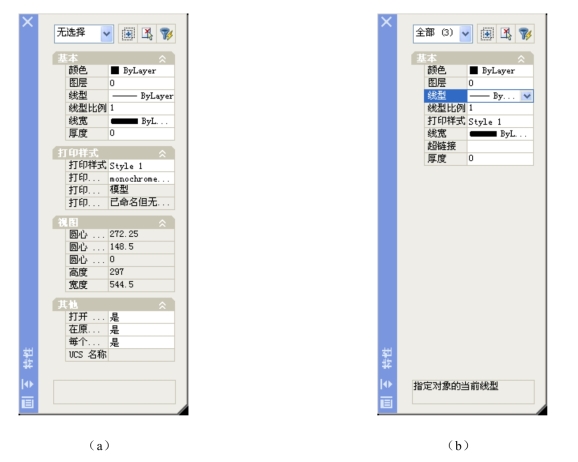
图3-53 【特性】对话框
如图3-54(a)所示。
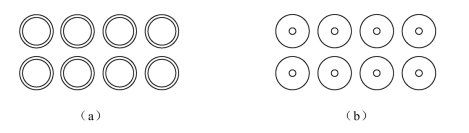
图3-54 用【特性】对话框修改对象的半径
(2)要把所有半径小于10的圆的半径修改为2,操作过程如下:
1)单击【标准】工具栏上的  按钮,调出【特性】对话框。
按钮,调出【特性】对话框。
2)在【特性】对话框中,单击【快速选择】按钮  ,在弹出的【快速选择】对话框中设置选择条件,如图3-55(a)所示。
,在弹出的【快速选择】对话框中设置选择条件,如图3-55(a)所示。
3)设置完选择条件后,单击【确定】按钮,返回【特性】对话框,在对话框中把半径的值修改为2,如图3-55(b)所示。
4)单击【特性】对话框的关闭按钮  ,返回模型空间。
,返回模型空间。
5)按Esc键两次,退出选择状态。修改结果如图3-54(b)所示。
说明:
(1)可以利用【特性】对话框修改单行文字的高度。
(2)同一图形中,如果需要将使用统一线型的线条设置为不同的线型比例,以达到不同的显示效果,可以通过【特性】对话框分别设置。
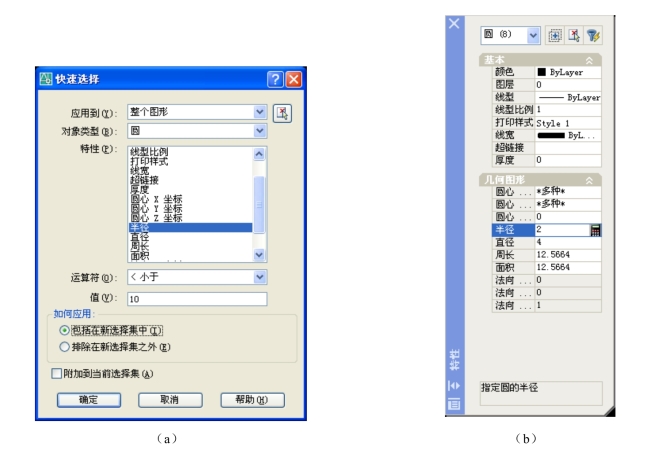
图3-55 结合【快速选择】修改对象特性
相关文章

图2-20机构2在“修改Ⅱ”工具条上单击“编辑属性”按钮。双击已插入的属性块。分别列出了标记、提示和值这几个属性,能修改的是图块的属性值,而标记和提示则不能修改。“文字选项”:对图块的文字属性进行修改,如图8-21所示。在“文字选项”卡中,分别列出了文字样式、对正、反向、颠倒、高度、宽度比例、旋转和倾斜角度这几个图块中文字属性,用户可以根据需要对这几个文字显示方式属性值进行修改。......
2025-09-29

面向对象的技术可以利用继承的特性减少建模过程中的工作量, 并增加模型的通用性。仿真基于事件和时间驱动的, 在一个仿真时钟步长内, 对其所有的设备进行相关事件判断。因此在本章研究的仿真中, 主要是依靠设备的事件判断为主, 相关工件的事件为辅来推进仿真。利用面向对象的技术可以将设备和工件抽象成为两个类, 每个设备和工件都将具有相应类中的所有属性。......
2025-09-29

作为气阀钢应具备下列使用特性,才能适应其工作条件。奥氏体气阀钢主要用于排气阀。为此,要求气阀钢具有良好的高温强度。图11-2 气阀钢的高温抗拉强度图11-3示出奥氏体气阀钢在800℃时的疲劳强度。表11-1列出奥氏体气阀钢在两种介质中耐热腐蚀的试验结果。气阀钢是以磨光光亮状态交货的产品。......
2025-09-29

命令:_copy选择对象:指定对角点:找到3个 //选择图3-2所示的3个图元对象选择对象:↙当前设置:复制模式=单个指定基点或[位移/模式]<位移>: //选择图3-3所示的端点作为基点指定第二个点或[阵列]<使用第一个点作为位移>: <正交 关>//关闭正交模式并指定第二个点,如图3-4所示在功能区“默认”选项卡的“修改”面板中单击“复制”按钮,接着根据命令行提示进行以下操作。......
2025-09-29

如图9.4.1所示,“拖动”对话框中有两个选项卡:选项卡和选项卡,下面将分别予以介绍。图9.4.1 “快照”选项卡图9.4.2 “约束”选项卡D:定向两个曲面:选取平面来定向两个曲面,使彼此形成一个角度或互相平行。......
2025-09-29

模型的外观设置是通过“外观管理器”对话框进行的,选择下拉菜单命令,系统弹出图7.2.1所示的“外观管理器”对话框,下面对各区域的功能分别说明。图7.2.1 “外观管理器”对话框图7.2.2 “视图选项”图7.2.3 “工具选项”2.外观过滤器外观过滤器可用于在“我的外观”、“模型”和“库”调色板中查找外观,要过滤调色板中显示的外观列表,可以在外观过滤器文本框中指定关键字符串,然后单击,单击可取消搜索,并显示调色板中的所有外观。......
2025-09-29

使用系统提供的“移动”功能可以在指定方向上按指定距离移动对象。指定的两个点定义了一个矢量,用于指示选定对象要移动的距离和方向。例如,如果指定基点为(3,5)并在下一个提示下直接按
2025-09-29

对象捕捉对于在对象上指定精确位置非常重要。注意:按
2025-09-29
相关推荐